windows未检测到正确安装的网络适配器怎么解决
昨天小编在使用电脑上网的时候发现自己的电脑网络没连接了,经过系统的自带疑难解答进行检测之后,提示未检测到正确安装的网络适配器,于是小编这就去查阅资料,终于找到了这个问题的完美解决方法,现在小编就以win10系统为例来教大家。

windows未检测到正确安装的网络适配器怎么解决?
具体步骤如下:
1.在电脑桌面上“我的电脑”(或计算机)图标上右击;
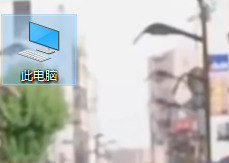
2.点击“管理”进入;
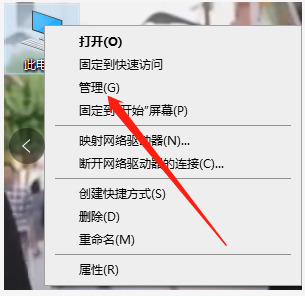
3.在弹出的计算机管理界面,点击“设备管理器”;
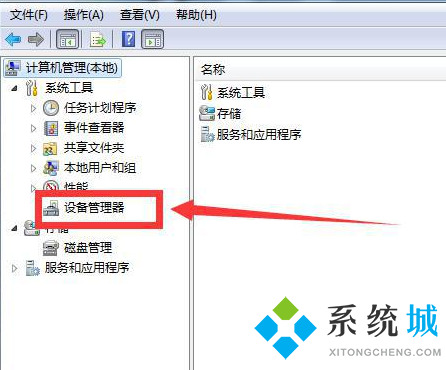
4.在设备管理器右边的页面上找到“网络适配器”点击;
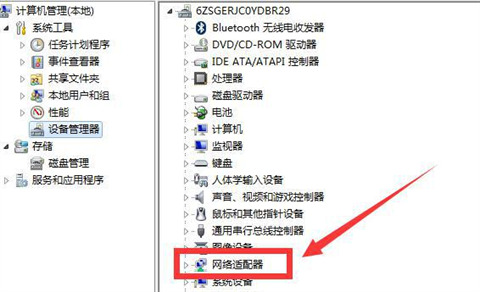
5.看一看有没有驱动后面是叹号的,如果有就选择重新安装驱动;如果没有,就把“WAN”开头的驱动“全部禁用”即可。注意不是WAN开头的驱动不要禁用。
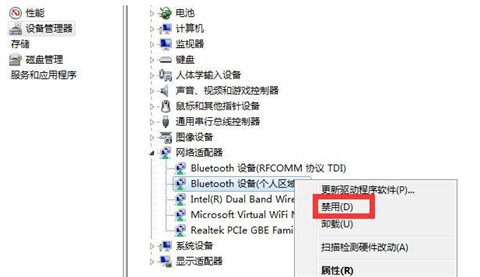
6.重新安装驱动的话大家可以参考此篇文章:windows无法找到网络适配器的驱动程序怎么办
以上就是小编为大家带来的windows未检测到正确安装的网络适配器的解决方法了,希望能解决大家的问题。
我告诉你msdn版权声明:以上内容作者已申请原创保护,未经允许不得转载,侵权必究!授权事宜、对本内容有异议或投诉,敬请联系网站管理员,我们将尽快回复您,谢谢合作!










